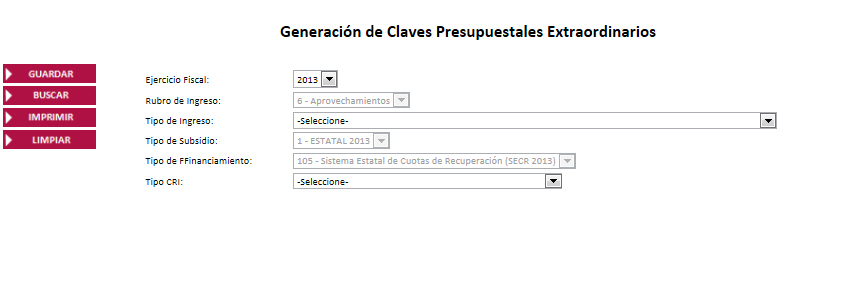
Generar las Claves Presupuestales de Extraordinarios que se utilizarán para cubrir operaciones de recursos adicionales que no constituye el resultado final estimado.
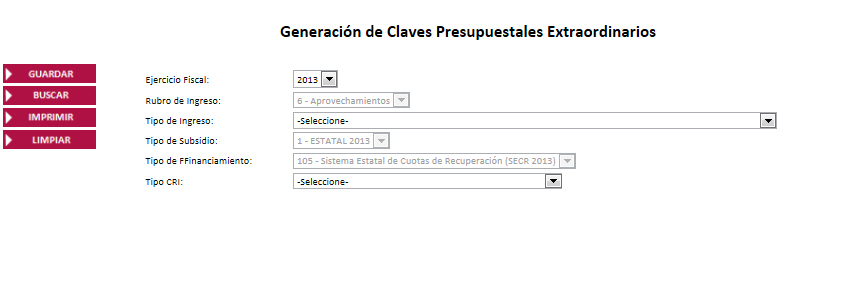
Seleccionar el Ejercicio Fiscal de la lista desplegable que por default el sistema marca el año en curso.
![]()
Exista un Rubro de Ingreso al Ejercicio Fiscal seleccionado
de la lista desplegable, que para Patrimonio está por default y está
deshabilitado ![]()
Exista un Tipo de Ingreso relacionados al Rubro de Ingreso que se tiene seleccionado.
![]()
Exista un Tipo de Subsidio para el Ejercicio Fiscal Seleccionado,
que para Patrimonio está por default y está deshabilitado. ![]()
Exista una Fuente de Financiamiento (del SECR) relacionado al Tipo de Subsidio que se tiene seleccionado.
![]()
Exista en el catálogo del Clasificador del Rubro de Ingresos
dados de alta los Tipos que se requieran para extraordinarios. ![]()
Presionar el botón .
El sistema manda el mensaje :
![]()
Si ya existe la clave que se quiere guardar el sistema manda el mensaje:
![]()
El sistema muestra en pantalla una tabla con el detallado mensual de la clave generada con importes en cero.
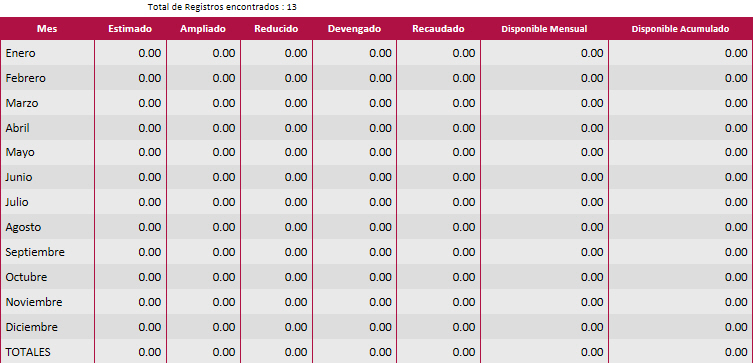
Seleccionar de la lista desplegable el Tipo de Ingreso.
Seleccionar el Tipo de CRI (Clasificador del Rubro de Ingreso: Repss o Secr).
Presionar el botón .
Si no se ha seleccionado un Tipo de Ingreso, el sistema manda el mensaje:
![]()
Si no ha seleccionado un Tipo de CRI (Clasificador del Rubro de Ingreso: Repss o Secr), el sistema manda el mensaje:
![]()
El sistema muestra en pantalla una tabla con el detallado mensual de la clave que se busco.
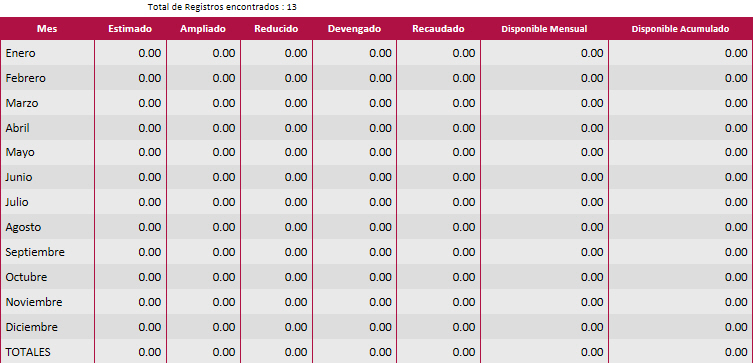
Seleccionar de la lista desplegable el Tipo de Ingreso.
Seleccionar el Tipo de CRI (Clasificador del Rubro de Ingreso: Repss o Secr).
Presionar el botón
Si no se ha armado la Clave Presupuestaria de Extraordinarios
y se presiona el botón , el sistema
manda el mensaje:
![]()
El sistema mostrara un archivo en formato .pdf que contiene la Clave Presupuestal de Extraordinario.
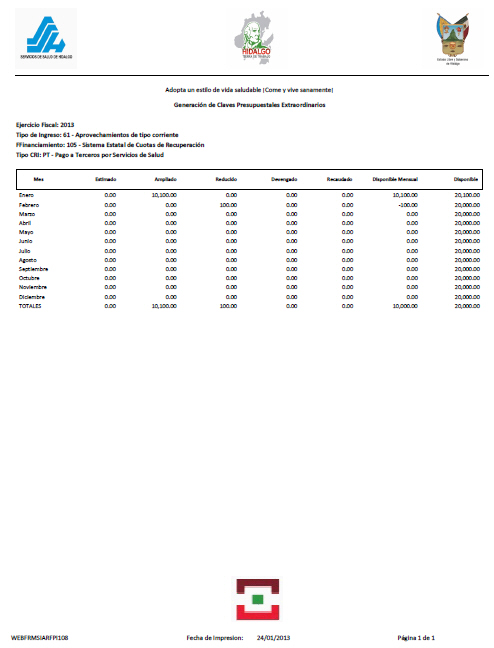
Seleccionar el Ejercicio Fiscal de la lista desplegable que por default el sistema marca el año en curso.
![]()
Exista un Rubro de Ingreso al Ejercicio Fiscal seleccionado de la lista desplegable.
![]()
Exista un Tipo de Ingreso relacionados al Rubro de Ingreso que se tiene seleccionado.
![]()
Exista un Tipo de Subsidio para el Ejercicio Fiscal Seleccionado.
![]()
Exista una Fuente de Financiamiento (del SECR) relacionado al Tipo de Subsidio que se tiene seleccionado.
![]()
Exista en el catálogo del Clasificador del Rubro de Ingresos
dados de alta los Tipos que se requieran para extraordinarios. ![]()
Presionar el botón .
El sistema manda el mensaje:
![]()
Si ya existe la clave que se quiere guardar el sistema manda el mensaje:
![]()
El sistema muestra en pantalla una tabla con el detallado mensual de la clave generada con importes en cero.
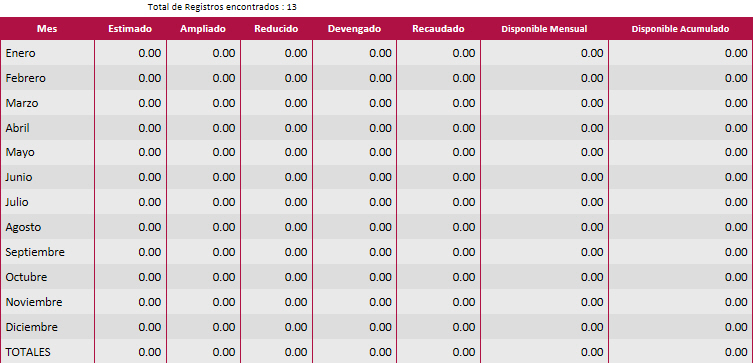
Seleccionar de la lista desplegable el Rubro de Ingreso. ![]()
Seleccionar de la lista desplegable el Tipo de Ingreso. ![]()
Seleccionar de la lista desplegable el Tipo de Subsidio. ![]()
Seleccionar de la lista desplegable la Fuente de Financiamiento.
![]()
Seleccionar el Tipo de CRI (Clasificador del Rubro de Ingresos: Repss o Secr).
![]()
Presionar el botón .
Si no armado una clave de extraordinarios, el sistema manda el mensaje:
![]()
Si no se ha seleccionado un Tipo de Ingreso, el sistema manda el mensaje:
![]()
Si no se ha seleccionado el Tipo de Subsidio, el sistema manda el mensaje:
![]()
Si no se ha seleccionado la Fuente de Financiamiento, el sistema manda el mensaje:
![]()
Si no ha seleccionado un Tipo de CRI (Clasificador del Rubro de Ingreso: Repss o Secr), el sistema manda el mensaje:
![]()
El sistema muestra en pantalla una tabla con el detallado mensual de la clave que se busco.
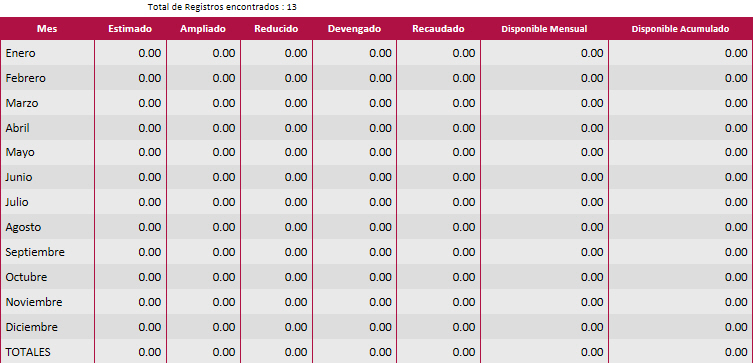
Seleccionar de la lista desplegable el Rubro de Ingreso. ![]()
Seleccionar de la lista desplegable el Tipo de Ingreso. ![]()
Seleccionar de la lista desplegable el Tipo de Subsidio. ![]()
Seleccionar de la lista desplegable la Fuente de Financiamiento.
![]()
Seleccionar el Tipo de CRI (Clasificador del Rubro de Ingreso: Repss o Secr).
Presionar el botón .
Si no se ha armado la Clave Presupuestaria de Extraordinarios
y se presiona el botón , el sistema
manda el mensaje:
![]()
El sistema mostrara un archivo en formato .pdf que contiene la Clave Presupuestal de Extraordinario.
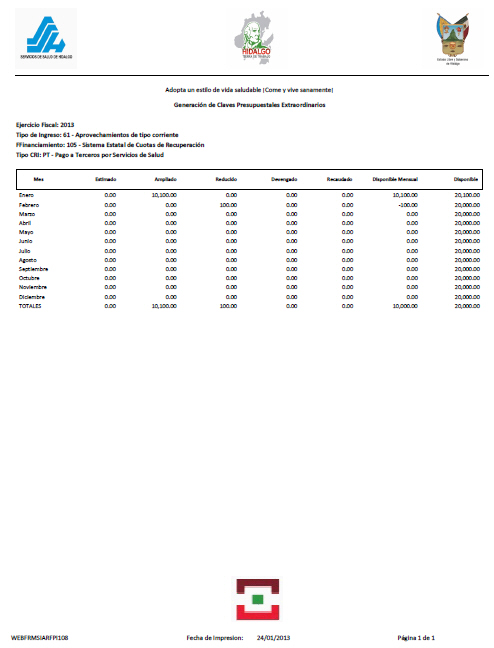
Presionando el botón
se muestra la pantalla con el Ejercicio Fiscal actual y se limpia la lista
desplegable:
Rubro de Ingreso.
Tipo de Ingreso.
Tipo de Subsidio.
Fuente de Financiamiento.
Tipo de CRI (Clasificador del Rubro de Ingreso: Repss o Secr).
Para salir de la pantalla consultada y regresar
al menú principal, bastará con presionar el botón que se encuentra en
la parte superior derecha .